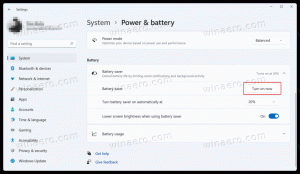Windows 10 में फ़ाइल एक्सप्लोरर के बाएँ फलक में हाल के आइटम जोड़ें
विंडोज 10 विंडोज 8 या विंडोज 7 जैसे फाइल एक्सप्लोरर के नेविगेशन फलक में हाल के स्थानों के विकल्प के साथ नहीं आता है। इसके बजाय, इसमें त्वरित पहुँच फ़ोल्डर के अंदर "हाल की फ़ाइलें" समूह है। यह उन उपयोगकर्ताओं के लिए बिल्कुल भी सुविधाजनक नहीं है जो नेविगेशन फलक से एक क्लिक के साथ हाल के स्थानों तक पहुँचने के आदी थे। आज हम देखेंगे कि विंडोज 10 में फाइल एक्सप्लोरर के बाएं फलक में हाल के आइटम कैसे जोड़ें।
विज्ञापन
हमने यह भी कवर किया कि हाल ही में कैसे जोड़ा जाए स्थानों विंडोज 10 में फाइल एक्सप्लोरर के बाएँ फलक में। मैं आपको इसे पढ़ने की सलाह देता हूं, क्योंकि बाएँ फलक में हाल के आइटम (दस्तावेज़) और हाल के स्थान दोनों का होना उपयोगी हो सकता है। यदि आप रुचि रखते हैं तो निम्नलिखित लेख पढ़ें:
विंडोज 10 में फाइल एक्सप्लोरर के बाएँ फलक में हाल के स्थानों को कैसे जोड़ें
प्रति Windows 10 में फ़ाइल एक्सप्लोरर के बाएँ फलक में हाल के आइटम जोड़ें, आपको निम्न कार्य करने की आवश्यकता है:
- दबाएँ जीत + आर रन डायलॉग खोलने के लिए कीबोर्ड पर एक साथ शॉर्टकट कुंजियाँ। युक्ति: देखें की पूरी सूची जीत कुंजी शॉर्टकट विंडोज़ में उपलब्ध है।
- रन बॉक्स में निम्नलिखित दर्ज करें:
खोल: हाल का
दबाएँ प्रवेश करना. 
कमांड एक विशेष शेल कमांड है। विंडोज 10 में उपलब्ध शेल कमांड की पूरी सूची के लिए, निम्न आलेख देखें: विंडोज 10 में शेल कमांड की सूची
- फ़ाइल एक्सप्लोरर में हाल के आइटम फ़ोल्डर खोले जाएंगे:
 दबाएं Alt + यूपी फ़ाइल एक्सप्लोरर में "हाल के आइटम" के मूल फ़ोल्डर में जाने के लिए शॉर्टकट कुंजियाँ एक साथ।
दबाएं Alt + यूपी फ़ाइल एक्सप्लोरर में "हाल के आइटम" के मूल फ़ोल्डर में जाने के लिए शॉर्टकट कुंजियाँ एक साथ।
- राइट क्लिक करें हाल के आइटम फ़ोल्डर और चुनें त्वरित पहुँच के लिए पिन करें संदर्भ मेनू से।

बस, इतना ही। अब आपके पास है Windows 10 में फ़ाइल एक्सप्लोरर के बाएँ फलक में हाल के आइटम.
यह ट्रिक अभी के लिए विंडोज 10 टेक्निकल प्रीव्यू में काम करती है। अगर माइक्रोसॉफ्ट रिलीज संस्करण में चीजों को बदलने का फैसला करता है तो यह बाद में काम करना बंद कर सकता है।